Slik slår du sammen talememoer og gjør meldingen din hel
Har du noen gang lurt på hvordan du kan samle opptakene dine til ett? Å kombinere talememoer er som å lage en spilleliste med tankene dine. Det er en måte å gjøre dine separate opptak til en enkelt fil. Når du kombinerer eller slår dem sammen, blir de ett lengre opptak. Enten du bruker telefonen eller datamaskinen, vil vi veilede deg gjennom trinnene for å blande opptakene dine og holde ideene dine på ett sted. La oss finne det ut hvordan kombinere talememoer fra trinnene som er gitt!
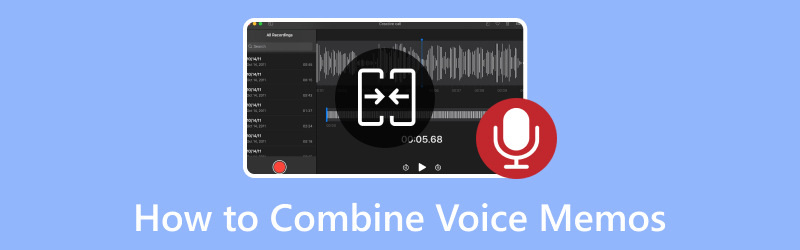
Del 1. Introduser talememoer
Tenk deg at du har et unikt verktøy på enheten din, som en smarttelefon eller skrivebord, som lar deg spille inn stemmen din. Dette verktøyet kalles talememo-funksjonen. Det er som å ha en liten opptaker i lommen som kan lagre lyden av stemmen din når du snakker inn i den. Du kan bruke den til å lagre ordene dine for å lytte til dem senere og huske hva du sa. Bare snakk inn i enheten, og den lagrer lyden av stemmen din som en melding du kan spille når du vil.
Del 2. Hvordan kombinere talememoer på iPhone
Har du noen gang spilt inn forskjellige talememoer på iPhone og ønsket at du kunne kombinere dem? Vel, gode nyheter! Å kombinere talememoer er superenkelt. Bare følg de enkle trinnene for å ha alle innspilte meldinger på ett sted. La oss lære hvordan du kombinerer talememoer på iPhone!
Trinn 1. Se etter Voice Memos-applikasjonen på iPhone. Det ser ut som et lite mikrofonikon.
Steg 2. Klikk på programmet for å åpne det, og du vil se en liste over den innspilte stemmen din.
Trinn 3. Velg talememoene du vil kombinere. For å gjøre dette, klikk på ett talememo for å velge det. Trykk deretter på Mer -knappen, vanligvis representert med tre prikker eller linjer, ved siden av det andre talememoet du vil kombinere.
Trinn 4. Velg fra alternativene som vises Velge. Den vil slå sammen de valgte talememoene til ett.
Trinn 5. Etter kombinering vil applikasjonen lage et nytt talememo som inneholder begge opptakene. Gi den et navn, og klikk deretter Lagre eller Ferdig.
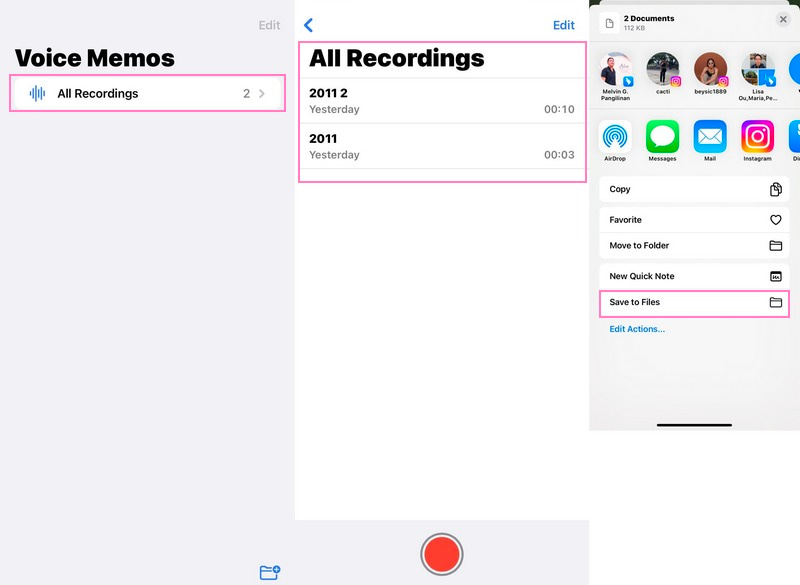
Del 3. Hvordan kombinere talememoer på datamaskin
Et pålitelig program som kan hjelpe deg med å bringe talememoene dine til datamaskinen din Vidmore Video Converter. Dette programmet forenkler prosessen, slik at du enkelt kan kombinere talememoene dine mens du opprettholder den høye lydkvaliteten. Enten du er en teknisk kunnskapsrik bruker eller ny på dette, gjør Vidmore Video Converter det til en lek å kombinere notater på datamaskinen din. Den er perfekt for å slå sammen de viktige opptakene til én fil. La oss dykke ned i hvordan du slår sammen talememoer på en datamaskin for å holde opptakene dine organisert og tilgjengelig på én gang!
Trinn 1. Besøk Vidmore Video Converters offisielle nettsted for å laste ned programmet til datamaskinen din. Når det er lastet ned, installer programmet ved å følge instruksjonene på skjermen for fullstendig tilgang.
Steg 2. Gå til Konverter fanen og klikk på (+)-knappen på den midtre delen av grensesnittet. Den vil umiddelbart åpne den lokale stasjonen, finne hvor de innspilte talememofilene er og importere dem.

Trinn 3. Når filene dine er importert, klikker du på Wand knappen, og her kan du endre volumet og forsinkelsen på opptakene dine. Når det er avgjort, trykk på OK for å bruke endringene. Hvis du vil fjerne eller trimme uønskede deler på opptakene dine, klikker du på Saks knapp. Når du er ferdig, klikker du på Lagre knappen, og de uthevede delene fra opptakene dine forblir.
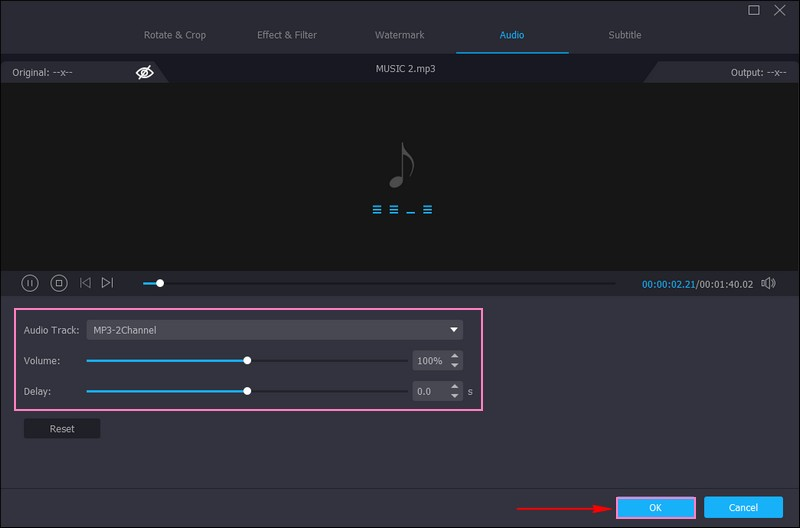
Trinn 4. For eksempel, for å endre filformatet for talememoer, gå til Profil Meny, Lyd, og velg ønsket. Du kan velge MP3, AAC, AC3, WMA, WAV, AIFF, FLAC, MKA, OGG, AU, M4A, M4B, M44, og mer. Trykk i tillegg på tannhjulknappen for å endre lydinnstillingene, som f.eks Koder, Bithastighet, Kanal, og Prøvefrekvens. Når du er endret, klikker du på Opprett ny-knapp å bruke endringene.
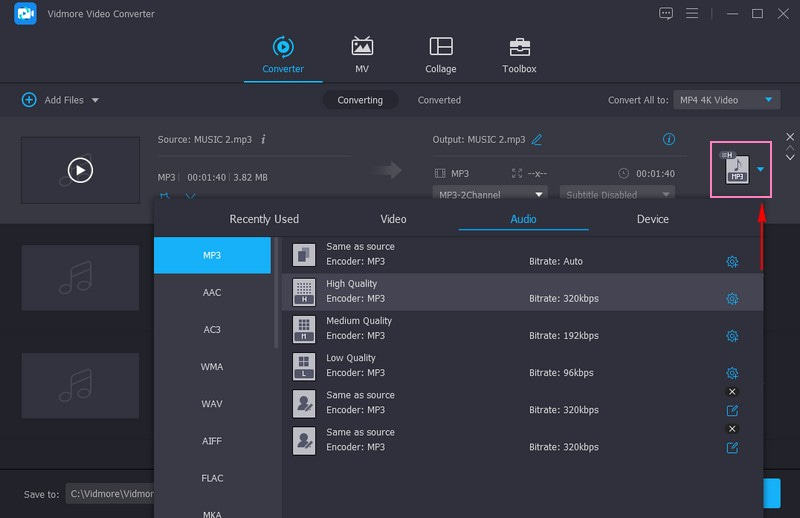
Trinn 5. For å kombinere talememofilene dine, sett en hake ved siden av Slå sammen til en fil. Du kan se det i nedre høyre hjørne av skjermen. Når du er fornøyd, trykk på Konverter alle-knappen for å starte operasjonen. Utdataene dine blir lagret i skrivebordsmappen, hvor du kan få tilgang til de kombinerte talememoene dine.
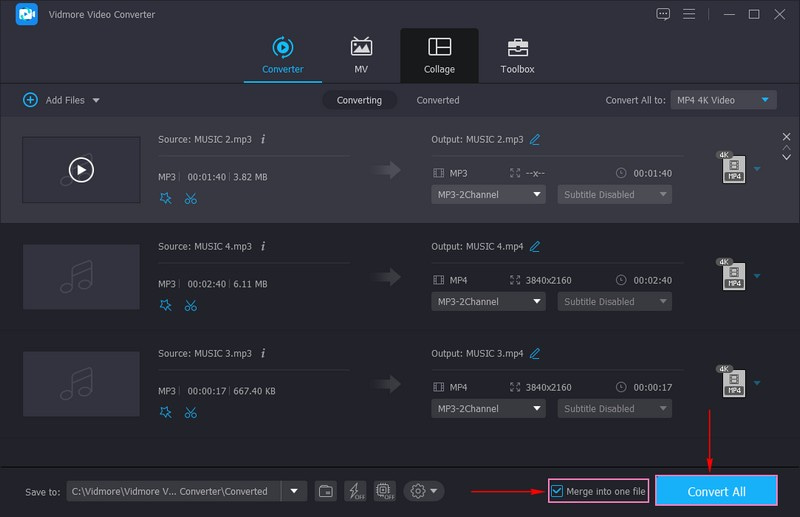
Del 4. Kombiner talememoer online
Ditt beste verktøy for å enkelt kombinere talememoer er Clideo. Med Clideo kan du oppnå dette med den største enkelhet, alt i nettleseren din. Du trenger ikke bekymre deg for installasjon eller tekniske kompleksiteter. Denne nettbaserte plattformen tilbyr en nybegynnervennlig løsning for å kombinere talememoene dine sømløst. I tillegg lar den deg lage et enhetlig lydstykke samtidig som den originale kvaliteten på opptakene dine bevares. La oss utforske hvordan Clideo stemmememo-sammenslåingen kombinerer talememoene dine online uten problemer!
Trinn 1. Gå til den offisielle nettsiden til Clideo Audio Joiner ved å bruke nettleseren din. Klikk deretter på Velg filer knappen fra grensesnittet for å legge til filene dine samtidig.
Steg 2. Du kan lytte til filene i forhåndsvisningsområdet når filene er importert. Dra og slipp de grønne sporminiatyrene på tidslinjen nedenfor for å endre rekkefølgen. Velg sporet og klikk på X knappen hvis du ikke trenger noen.
Trinn 3. Du kan slå på Crossfade effekt for å unngå øyeblikk av stillhet mellom sporene. I tillegg kan du velge filtypen du trenger i rullegardinmenyen. Mange alternativer, som f.eks OGG, M4A, MPS3, og annen lyd er tilgjengelig.
Trinn 4. Når det er avgjort, trykk på Eksport, og talememoene dine vil bli kombinert på et øyeblikk. Hvis alt er perfekt, klikk på nedlasting for å lagre opptaket på enheten.
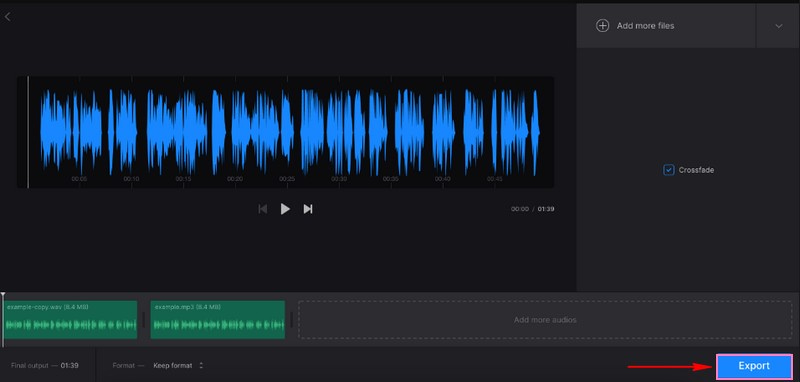
Del 5. Vanlige spørsmål om å kombinere talememoer
Er det en måte å kombinere stemmeopptak på?
Ja! Vidmore Video Converter kan hjelpe deg med å kombinere stemmeopptakene dine samtidig som du opprettholder høy lydkvalitet.
Hvordan kombinerer jeg talememoer på Mac?
Åpne iMovie, klikk på Lag ny og velg film fra alternativene. Gå til Audio i sidefeltet og importer talememoene dine til tidslinjen. Ordne talememo-klippene på tidslinjen slik du vil. Klikk på hvert talememoklipp for å endre volumet deres basert på dine preferanser. Når du er ferdig, gå til Fil, velg Del og angi eksportinnstillinger.
Hvordan deler jeg flere talememoer samtidig?
Trykk på Rediger over listen over opptak, og velg deretter opptakene du vil dele. Velg deretter et delingsalternativ, velg eller skriv inn en mottaker og klikk på Ferdig-knappen.
Kan jeg redigere det kombinerte talememoet etter sammenslåing?
Med Vidmore Video Converter kan du redigere det kombinerte talememoet ditt ved å trimme, endre lydinnstillingene og mer.
Bør jeg beholde en sikkerhetskopi av de originale talememoene før jeg slår sammen?
Det er alltid en god idé å ta sikkerhetskopi av de originale talememoene dine. Det sikrer at du har de individuelle opptakene i tilfelle du trenger dem senere.
Konklusjon
Dette innlegget lærte deg hvordan slå sammen talememoer ved hjelp av ulike metoder. Enten du bruker smarttelefonen, datamaskinen eller nettbaserte verktøy, kan du ved å kombinere talememoer gjøre lengre opptak av kortere. Velg en metode som passer deg, følg trinnene, og du vil få talememoene dine kombinert til en enkelt. Men hvis du er en skrivebordsbruker, kan du bruke Vidmore Video Converter til å slå sammen talememoene dine problemfritt. Det kan hjelpe deg med å kombinere talememoene dine samtidig som du opprettholder høy lydkvalitet.


